网线接法图解(包括水晶头和插座)
网线水晶头接法序(图文详解)

网线水晶头接法序(图文详解)————————————————————————————————作者:————————————————————————————————日期:2网线水晶头接法和线序(图文详解)网线制作是搞网络的人的必修课,也是最为基础的实战项目。
网线制作方法有很多,我们在此简单的制作一下现在出现最多的RJ45通用8针网线制作方法。
我们使用网线钳的剥皮功能剥掉网线的外皮,会看到彩色与白色互相缠绕的八根金属线。
橙、绿、蓝、棕四个色系,与他们相互缠绕的分别是白橙、白绿、白蓝、白棕,有的稍微有点橙色,有的只是白色,如果是纯色,千万要注意,不要将四个白色搞混了。
我们分别将他们的缠绕去掉,注意摆放的顺序是:橙绿蓝棕,白在前,蓝绿互换。
也就是说最终的结果是:白橙、橙、白绿、蓝、白蓝、绿、白棕、棕(适合电脑与路由器、拨号猫、交换机)。
摆好位置之后将网线摆平捋直,使用切线刀将其切齐,切线刀通常的网线钳都有,一定要确保切的整齐,然后平放入水晶头,使劲儿往前顶,当从水晶头的前放都看到线整齐的排列之后,使用网线钳子的水晶头压制模块将其挤压。
这种网线制作的顺序是通用的B类网线制作方法。
如果是A类网线制作顺序是橙绿互换,变成:白绿、绿、白橙、蓝、白蓝、橙、白棕、棕直连线是网线两端的水晶头都是A或者B,如果是交叉线则一头是A一头是B。
直连线(适合电脑与路由器、拨号猫、交换机)两头都是白橙、橙、白绿、蓝、白蓝、绿、白棕、棕交叉连接一头568A一头568B (适用于电脑与电脑)568A标准:绿白,绿,橙白,蓝,蓝白,橙,棕白,棕568B标准:橙白,橙,绿白,蓝,蓝白,绿,棕白,棕我们常见的以下情况需要直连线,如:计算机和交换机互连,交换机与路由器互连。
如果是计算机和计算互连则需要交叉线。
当然了,这些网线制作方法也都不一定每个人都在使用。
因为很多网络设计者通常并没有严格遵守这个规则,不过如果不遵守这个规则,网线的抗干扰性能和抗衰减性能就很差。
网线水晶头接法图文教程详解
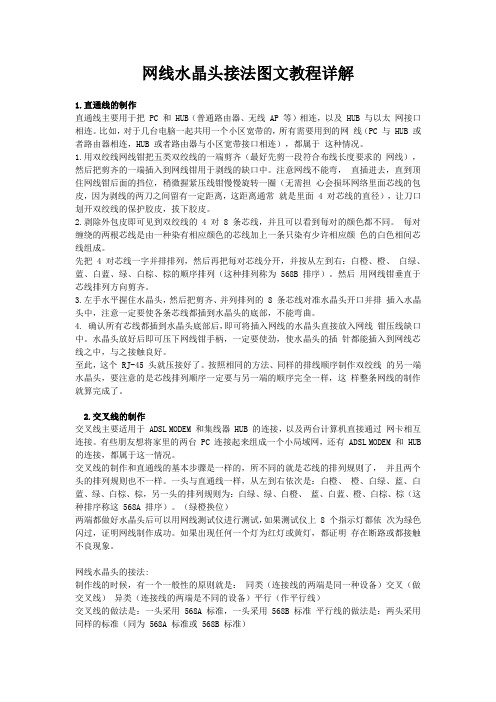
网线水晶头接法图文教程详解1.直通线的制作直通线主要用于把 PC 和 HUB(普通路由器、无线 AP 等)相连,以及 HUB 与以太网接口相连。
比如,对于几台电脑一起共用一个小区宽带的,所有需要用到的网线(PC 与 HUB 或者路由器相连,HUB 或者路由器与小区宽带接口相连),都属于这种情况。
1.用双绞线网线钳把五类双绞线的一端剪齐(最好先剪一段符合布线长度要求的网线),然后把剪齐的一端插入到网线钳用于剥线的缺口中。
注意网线不能弯,直插进去,直到顶住网线钳后面的挡位,稍微握紧压线钳慢慢旋转一圈(无需担心会损坏网络里面芯线的包皮,因为剥线的两刀之间留有一定距离,这距离通常就是里面 4 对芯线的直径),让刀口划开双绞线的保护胶皮,拔下胶皮。
2.剥除外包皮即可见到双绞线的 4 对 8 条芯线,并且可以看到每对的颜色都不同。
每对缠绕的两根芯线是由一种染有相应颜色的芯线加上一条只染有少许相应颜色的白色相间芯线组成。
先把 4 对芯线一字并排排列,然后再把每对芯线分开,并按从左到右:白橙、橙、白绿、蓝、白蓝、绿、白棕、棕的顺序排列(这种排列称为 568B 排序)。
然后用网线钳垂直于芯线排列方向剪齐。
3.左手水平握住水晶头,然后把剪齐、并列排列的 8 条芯线对准水晶头开口并排插入水晶头中,注意一定要使各条芯线都插到水晶头的底部,不能弯曲。
4. 确认所有芯线都插到水晶头底部后,即可将插入网线的水晶头直接放入网线钳压线缺口中。
水晶头放好后即可压下网线钳手柄,一定要使劲,使水晶头的插针都能插入到网线芯线之中,与之接触良好。
至此,这个 RJ-45 头就压接好了。
按照相同的方法、同样的排线顺序制作双绞线的另一端水晶头,要注意的是芯线排列顺序一定要与另一端的顺序完全一样,这样整条网线的制作就算完成了。
2.交叉线的制作交叉线主要适用于 ADSL MODEM 和集线器 HUB 的连接,以及两台计算机直接通过网卡相互连接。
有些朋友想将家里的两台 PC 连接起来组成一个小局域网,还有 ADSL MODEM 和 HUB 的连接,都属于这一情况。
网线根线接法图解

工具: 驳线钳 (用于接驳水晶头 )(必备) 水晶头接法 :关于双绞线的色标和排列方法是有统一的国际标准严格规定的,现在常用的是TIA/EIA568B 。
在打线时应使用如下的顺序: (TIA/EIA568B)1-> 橙白 2-> 橙 3-> 绿白 4-> 蓝 5-> 蓝白 6-> 绿 7-> 棕白 8-> 棕而且,使用电缆两头一对一的连接方式,会使一组信号(负电压信号)通过不绞合在一起的两根芯线传输,造成极大的近端串扰( NEXT->Near-end-crosstalk )所以应按照国际标准打线!!网线水晶头排列顺序网线水晶头接法窍门网线水晶头接法局域网就是将单独的微机或终端,利用通信线路相互连接起来,遵循一定的协议,进行信息交换,实现资源共享。
其中,通信线路,即传输介质常用的有:双绞线、同轴电缆、光纤等。
从性价比和可维护性出发,大多数局域网使用非屏蔽双绞线 (UTP—UnshieldedTwistedPair) 作为布线的传输介质来组网。
网线由一定距离长的双绞线与 RJ45头组成。
双绞线由8根不同颜色的线分成 4对绞合在一起,成队扭绞的作用是尽可能减少电磁辐射与外部电磁干扰的影响,双绞线可按其是否外加金属网丝套的屏蔽层而区分为屏蔽双绞线( STP和非屏蔽双绞线(UTP。
在EIA/TIA-568A标准中,将双绞线按电气特性区分有:三类、四类、五类线。
网络中最常用的是三类线和五类线,目前已有六类以上线。
第三类双绞线在 LAN 中常用作为10Mbps以太网的数据与话音传输,符合IEEE802.310Base-T的标准。
第五类双绞线目前占有最大的LAN市场,最高速率可达100Mbps,符合IEEE802.3100Base-T的标准。
做好的网线要将 RJ45水晶头接入网卡或 HUB等网络设备的RJ45插座内。
相应地RJ45插头座也区分为三类或五类电气特性。
墙壁网线插座接法(图解)

EIA/TIA的布线标准中规定了两种双绞线的线序568A与568BT568A的接法是:绿白、绿、橙白、蓝、蓝白、橙、棕白、棕T568B的接法是:橙白、橙、绿白、蓝、蓝白、绿、棕白、棕A和B的不同之处其实就是1和3、2和6号线的位置互换一下。
100BASE-T4 RJ-45对双绞线的规定如下:1、2用于发送,3、6用于接收,4、5,7、8是双向线。
1、2线必须是双绞,3、6双绞,4、5双绞,7、8双绞。
A 橙白蓝白B 绿白蓝白橙蓝绿蓝综白绿白综白橙白综绿综橙插座里虽然有两边都有有颜色,有不少人甚至连一些电工也不会看,,有分A跟B,,看得糊里糊涂得,因为有些楼房还没有接光纤,所以暂时都还没有用到墙壁网线插座,下面我们来给大家讲一下墙壁网线插座接法:请看下面这个示意图~答案:按B类做,根据上面提示的颜色,把网线相对应颜色的线用打线钳卡下去。
这样就可以了,然后有电脑测试一下,基本上就可以了网线模块制作几种网线的水晶头接法图解我按了这普通“正常的”网线模块,像以下的这种的顺序来按,也是不通,显示没插入网线..测了好几次,后来我同事昨天去看一下,也搞了很久,2个小时左右回来了,我问他怎么搞的,他说要相反就通了...没什么注明的。
单单一个模块的(空白的,生产商也太简便了一点吧)。
我晕了,大家以后要买网线模块就买以下介绍的这种哈(这种是比较正规的)。
哈哈网线模块制作开始:先来认识一下网线模块,这个就是装在家里网线插座后面的模块,左右两面,上面A、B表示的是两种不同的打线方式,任选一种即可。
再来认识一下打线的工具:下面开始打线了,首先还是先把网线的外皮剥掉,这次可以剥得长点儿,便于后面打线。
露出了四组双绞线:将线分成左右两组,按照A或者B的方式把相应颜色的线卡在模块相应的位置:在打线之前我们再来认识一下这个打线的工具:这是打线工具的头,金属的一边(下图右边)是一个类似剪刀的头,可以剪掉多余的先头。
下面开始打线,用工具压住模块和线,用力压下去,将线卡在模块里面,并把多余的先头剪掉。
网线8根线接法图解

工具:驳线钳(用于接驳水晶头)(必备) 水晶头接法: 关于双绞线的色标和排列方法是有统一的国际标准严格规定的,现在常用的是TIA/EIA568B 。
在打线时应使用如下的顺序:(TIA/EIA568B )1->橙白2->橙3->绿白4->蓝5->蓝白6->绿7->棕白8->棕而且,使用电缆两头一对一的连接方式,会使一组信号(负电压信号)通过不绞 合在一起的两根芯线传输,造成极大的近端串扰(NEXT->Near-end-crosstalk ) 所以应按照国际标准打线!!白橙橙 白绿 蓝 白蓝绿 白棕 棕双机用网卡互连水晶头做法上图任一边即为呷辭制⅛网线水晶头排列顺序网线水晶头接法窍门网线水晶头接法 局域网就是将单独的微机或终端,利用通信线路相互连接起来,遵循一定的协议, 进行信息交换,实现资源共享。
其中,通信线路,即传输介质常用的有:双绞线、 同轴电缆、光纤等。
从性价比和可维护性出发,大多数局域网使用非屏蔽双绞线 (UTP- Un ShieIdedTWiStedPair ) 作为布线的传输介质来组网。
网线由一定距离长的双绞线与 RJ45头组成。
双绞线由8根不同颜色的线分成4 对绞合在一起,成队扭绞的作用是尽可能减少电磁辐射与外部电磁干扰的影响, 双绞线可按其是否外加金属网丝套的屏蔽层而区分为屏蔽双绞线( STP 和非屏 蔽双绞线(UTP 。
在EIA/TIA-568A 标准中,将双绞线按电气特性区分有:三类、 四类、五类线。
网络中最常用的是三类线和五类线,目前已有六类以上线。
第三 类双绞线在LAN 中常用作为10MbPS 以太网的数据与话音传输,符合 IEEE802.310Base-T 的标准。
第五类双绞线目前占有最大的 LAN 市场,最高速率 可达100MbPS 符合IEEE802.3100Base-T 的标准。
做好的网线要将 RJ45水晶头 接入网卡或HUB 等网络设备的RJ45插座内。
相应地RJ45插头座也区分为三类或 五类电气特性。
网线 根线接法图解

工具: 驳线钳(用于接驳水晶头)(必备)水晶头接法:关于双绞线的色标和排列方法是有统一的国际标准严格规定的,现在常用的是TIA/EIA568B。
在打线时应使用如下的顺序:(TIA/EIA568B)1->橙白 2->橙 3->绿白 4->蓝 5->蓝白 6->绿 7->棕白 8->棕而且,使用电缆两头一对一的连接方式,会使一组信号(负电压信号)通过不绞合在一起的两根芯线传输,造成极大的近端串扰(NEXT->Near-end-crosstalk)所以应按照国际标准打线!!网线水晶头排列顺序网线水晶头接法窍门网线水晶头接法局域网就是将单独的微机或终端,利用通信线路相互连接起来,遵循一定的协议,进行信息交换,实现资源共享。
其中,通信线路,即传输介质常用的有:双绞线、同轴电缆、光纤等。
从性价比和可维护性出发,大多数局域网使用非屏蔽双绞线(UTP—UnshieldedTwistedPair)作为布线的传输介质来组网。
网线由一定距离长的双绞线与RJ45头组成。
双绞线由8根不同颜色的线分成4对绞合在一起,成队扭绞的作用是尽可能减少电磁辐射与外部电磁干扰的影响,双绞线可按其是否外加金属网丝套的屏蔽层而区分为屏蔽双绞线(STP)和非屏蔽双绞线(UTP)。
在EIA/TIA-568A标准中,将双绞线按电气特性区分有:三类、四类、五类线。
网络中最常用的是三类线和五类线,目前已有六类以上线。
第三类双绞线在LAN中常用作为10Mbps以太网的数据与话音传输,符合的标准。
第五类双绞线目前占有最大的LAN市场,最高速率可达100Mbps,符合的标准。
做好的网线要将RJ45水晶头接入网卡或HUB等网络设备的RJ45插座内。
相应地RJ45插头座也区分为三类或五类电气特性。
RJ45水晶头由金属片和塑料构成,特别需要注意的是引脚序号,当金属片面对我们的时候从左至右引脚序号是1-8,这序号做网络联线时非常重要,不能搞错。
网线接法全解
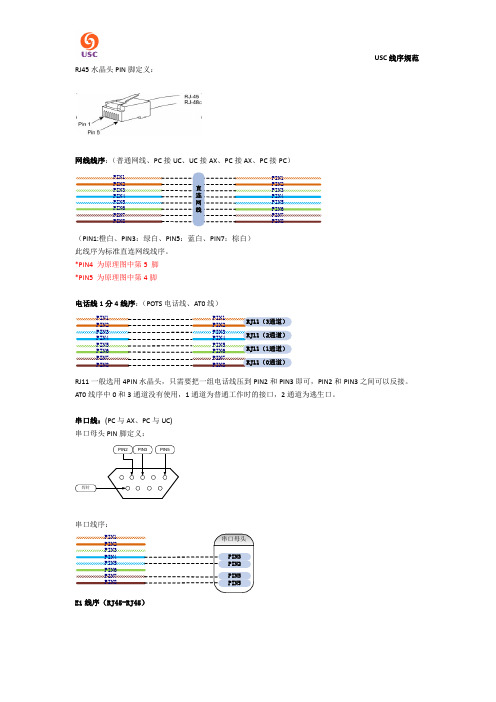
RJ45水晶头PIN 脚定义:网线线序:(普通网线、PC 接UC 、UC 接AX 、PC 接AX 、PC 接PC )(PIN1:橙白、PIN3:绿白、PIN5:蓝白、PIN7:棕白) 此线序为标准直连网线线序。
*PIN4 为原理图中第5 脚 *PIN5 为原理图中第4脚电话线1分4线序:(POTS 电话线、AT0线)RJ11一般选用4PIN 水晶头,只需要把一组电话线压到PIN2和PIN3即可,PIN2和PIN3之间可以反接。
AT0线序中0和3通道没有使用,1通道为普通工作时的接口,2通道为逃生口。
串口线:(PC 与AX 、PC 与UC) 串口母头PIN 脚定义:串口线序:E1线序(RJ45-RJ45)E1只用了2对4根线。
一对发,一对接。
E1线序(RJ45-BNC )交交交交BNC 为公头EMU 对讲机连接线序上图左边是RJ45接口,右边是相应对讲机的耳机线,把图中的四个信号线按照上图与RJ45连接即可。
*PIN3(Ring) PIN4(Tip)为EMU 语音差分输出OUT ---PIN3,PIN4要使用一对双绞线 *PIN5(Ring) PIN6(Tip)为EMU 语音差分输入IN--- PIN5,PIN6要使用一对双绞线EMU 调音台连接线序line aux上图左边是RJ45接口,右边是相应调音台的6.5mm 连接头,把图中的四个信号线按照上图与RJ45连接即可。
PIN3,PIN4两条线是接调音台的LINE 口,PIN5,PIN6是接AUX 口。
右图的6.5mm 连接头中的sleeve 和strain relief clamp 是连接在一起的地(GND )信号。
*PIN3(Ring) PIN4(Tip)为EMU 语音差分输出OUT ---PIN3,PIN4要使用一对双绞线 *PIN5(Ring) PIN6(Tip)为EMU 语音差分输入IN--- PIN5,PIN6要使用一对双绞线AX1000灯板线序4P母座连接器4P母座连接器2.54 4P 母座附线连接器脚距: 2.54mm, 耐压: AC 250V耐电流: 1A (使用AWG24# 1007 UL线材) 母座含线15cm,双头插座型号Q18K1IA 针脚颜色线序1,2——————》蓝,蓝白5,6——————》绿,绿白9,10——————》棕,棕白11,12——————》橙,橙白。
亲自总结网线水晶头和墙壁网线插座接法

水晶头和墙壁网线插座接法首先来说说制作网线水晶头的工具驳线钳(用于接驳水晶头)其实工具很简单,就一个,制作也非常简单主要是要注意水晶头型号,现在最常用的标准 是:TIA/EAI 568B,还有一种是 TIA/EAI 568A 他们的接线稍微有些不同,制作水晶头首先将 水晶头有卡的一面向下,有铜片的一面朝上,有开口的一方朝向自己身体,从左至右排序 为 12345678 如下:TIA/EIA-568B: 1、白橙,2、橙,3、白绿,4、蓝,5、白蓝,6、绿,7、 白棕,8、棕 TIA/EIA-568A: 1、白绿,2、绿,3、白橙,4、蓝,5、白蓝,6、橙,7、 白棕,8、棕网线水晶头步线示意图 在整个网络布线中应用一种布线方式, 但两端都有 RJ-45 plug 的网络联线无论是采用 端接方式 A,还是端接方式 B, 在网络中都是通用的。
双绞线的顺序与 RJ45 头的引脚序号 --对应。
10M 以太网的网线接法使用 1,2,3,6 编号的芯线传递数据,100M 以太网的网线使用 4,5,7,8 编号的芯线传递数据。
为何现在都采用 4 对(8 芯线)的双绞线呢?这主要是为适 应更多的使用范围, 在不变换基础设施的前提下, 就可满足各式各样的用户设备的网线接线 要求。
例如,我们可同时用其中一对绞线来实现语音通讯。
100BASE-T4 RJ-45 对双绞线网线接法的规定如下: 1、2 用于发送,3、6 用于接收,4、5,7、8 是双向线。
1、2 线必须是双绞,3、6 双绞,4、5 双绞,7、8 双绞。
根据网线两端水晶头做法是否相同,有两种网线接法。
交叉线: 网线两端水晶头做法不相同,一端 TIA/EIA-568B 标准,一端 TIA/EIA-568A 标准. 用于:PC 网卡到 PC 网卡,HUB 普通口到 HUB 普通口.1交叉线: 如何判断用直通线或交叉线:设备口相同:交叉线,设备口不同:直通线. 双绞线的最大传输距离为 100m。
网线水晶头接法

网线水晶头接法(附图说明)工具:驳线钳(用于接驳水晶头)(必备)水晶头接法:关于双绞线的色标和排列方法是有统一的国际标准严格规定的,现在常用的是TIA/EIA568B。
在打线时应使用如下的顺序:(TIA/EIA568B)1->橙白2->橙3->绿白4->蓝5->蓝白6->绿7->棕白8->棕而且,使用电缆两头一对一的连接方式,会使一组信号(负电压信号)通过不绞合在一起的两根芯线传输,造成极大的近端串扰(NEXT->Near-end-crosstalk)所以应按照国际标准打线!!局域网就是将单独的微机或终端,利用通信线路相互连接起来,遵循一定的协议,进行信息交换,实现资源共享。
其中,通信线路,即传输介质常用的有:双绞线、同轴电缆、光纤等。
从性价比和可维护性出发,大多数局域网使用非屏蔽双绞线(UTP—Unshielded Twisted Pair)作为布线的传输介质来组网。
网线由一定距离长的双绞线与RJ45头组成。
双绞线由8根不同颜色的线分成4对绞合在一起,成队扭绞的作用是尽可能减少电磁辐射与外部电磁干扰的影响,双绞线可按其是否外加金属网丝套的屏蔽层而区分为屏蔽双绞线(STP)和非屏蔽双绞线(UTP)。
在EIA/TIA-568A标准中,将双绞线按电气特性区分有:三类、四类、五类线。
网络中最常用的是三类线和五类线,目前已有六类以上线。
第三类双绞线在LAN中常用作为10Mbps以太网的数据与话音传输,符合IEEE802.3 10Base-T的标准。
第五类双绞线目前占有最大的LAN市场,最高速率可达100Mbps,符合IEEE802.3 100Base-T的标准。
做好的网线要将RJ45水晶头接入网卡或HUB等网络设备的RJ45插座内。
相应地RJ45插头座也区分为三类或五类电气特性。
RJ45水晶头由金属片和塑料构成,特别需要注意的是引脚序号,当金属片面对我们的时候从左至右引脚序号是1-8, 这序号做网络联线时非常重要,不能搞错。
网线面板接法图
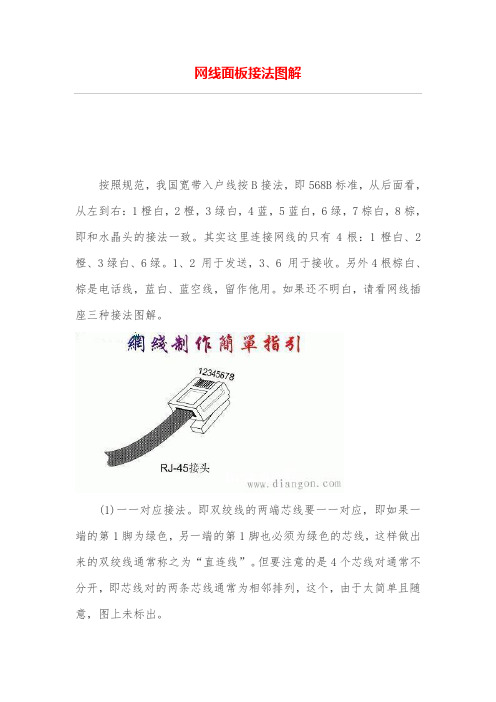
网线面板接法图解按照规范,我国宽带入户线按B接法,即568B标准,从后面看,从左到右:1橙白,2橙,3绿白,4蓝,5蓝白,6绿,7棕白,8棕,即和水晶头的接法一致。
其实这里连接网线的只有4根:1橙白、2橙、3绿白、6绿。
1、2 用于发送,3、6 用于接收。
另外4根棕白、棕是电话线,蓝白、蓝空线,留作他用。
如果还不明白,请看网线插座三种接法图解。
(1)一一对应接法。
即双绞线的两端芯线要一一对应,即如果一端的第1脚为绿色,另一端的第1脚也必须为绿色的芯线,这样做出来的双绞线通常称之为“直连线”。
但要注意的是4个芯线对通常不分开,即芯线对的两条芯线通常为相邻排列,这个,由于太简单且随意,图上未标出。
这种网线一般是用在集线器或交换机与计算机之间的连接。
(2)1-3、2-6交叉接法。
虽然双绞线有4对8条芯线,但实际上在网络中只用到了其中的4条,即水晶头的第1、第2和第3、第6脚,它们分别起着收、发信号的作用。
这种交叉网线的芯线排列规则是:网线一端的第1脚连另一端的第3脚,网线一端的第2脚连另一头的第6脚,其他脚一一对应即可。
这种排列做出来的通常称之为“交叉线。
例如,当线的一端从左到右的芯线顺序依次为:白绿、绿、白橙、蓝、白蓝、橙、白棕、棕时,另一端从左到右的芯线顺序则应当依次为:白橙、橙、白绿、蓝、白蓝、绿、白棕、棕。
这种网线一般用在集线器(交换机)的级连、服务器与集线器(交换机)的连接、对等网计算机的直接连接等情况下。
经常用于两台电脑直接互连传送数据!(3)100M接法。
这是一种最常用的网线制作规则。
所谓100M接法,是指它能满足100M带宽的通讯速率。
它的接法虽然也是一一对应,但每一脚的颜色是固定的。
具体是:第1脚——橙白、第2脚——橙色、第3脚——绿白、第4脚——蓝色、第5脚——蓝白、第6脚——绿色、第7脚——棕白、第8脚——棕色,从中可以看出,网线的4对芯线并不全都是相邻排列,第3脚、第4脚、第5脚和第6脚包括2对芯线,但是顺序已错乱。
网线水晶头排序、接法及窍门大全(图例)
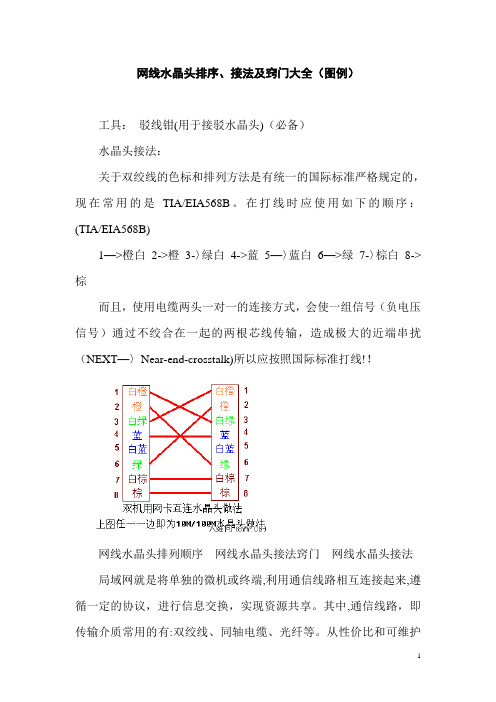
网线水晶头排序、接法及窍门大全(图例)工具:驳线钳(用于接驳水晶头)(必备)水晶头接法:关于双绞线的色标和排列方法是有统一的国际标准严格规定的,现在常用的是TIA/EIA568B。
在打线时应使用如下的顺序:(TIA/EIA568B)1—>橙白2->橙3-〉绿白4->蓝5—〉蓝白6—>绿7-〉棕白8->棕而且,使用电缆两头一对一的连接方式,会使一组信号(负电压信号)通过不绞合在一起的两根芯线传输,造成极大的近端串扰(NEXT—〉Near-end-crosstalk)所以应按照国际标准打线!!网线水晶头排列顺序网线水晶头接法窍门网线水晶头接法局域网就是将单独的微机或终端,利用通信线路相互连接起来,遵循一定的协议,进行信息交换,实现资源共享。
其中,通信线路,即传输介质常用的有:双绞线、同轴电缆、光纤等。
从性价比和可维护性出发,大多数局域网使用非屏蔽双绞线(UTP—UnshieldedTwistedPair)作为布线的传输介质来组网。
网线由一定距离长的双绞线与RJ45头组成。
双绞线由8根不同颜色的线分成4对绞合在一起,成队扭绞的作用是尽可能减少电磁辐射与外部电磁干扰的影响,双绞线可按其是否外加金属网丝套的屏蔽层而区分为屏蔽双绞线(STP)和非屏蔽双绞线(UTP)。
在EIA/TIA—568A标准中,将双绞线按电气特性区分有:三类、四类、五类线。
网络中最常用的是三类线和五类线,目前已有六类以上线.第三类双绞线在LAN中常用作为10Mbps以太网的数据与话音传输,符合IEEE802。
310Base-T的标准。
第五类双绞线目前占有最大的LAN 市场,最高速率可达100Mbps,符合IEEE802。
3100Base—T的标准.做好的网线要将RJ45水晶头接入网卡或HUB等网络设备的RJ45插座内.相应地RJ45插头座也区分为三类或五类电气特性.RJ45水晶头由金属片和塑料构成,特别需要注意的是引脚序号,当金属片面对我们的时候从左至右引脚序号是1-8,这序号做网络联线时非常重要,不能搞错。
网线水晶头排序、接法及窍门大全(图例)
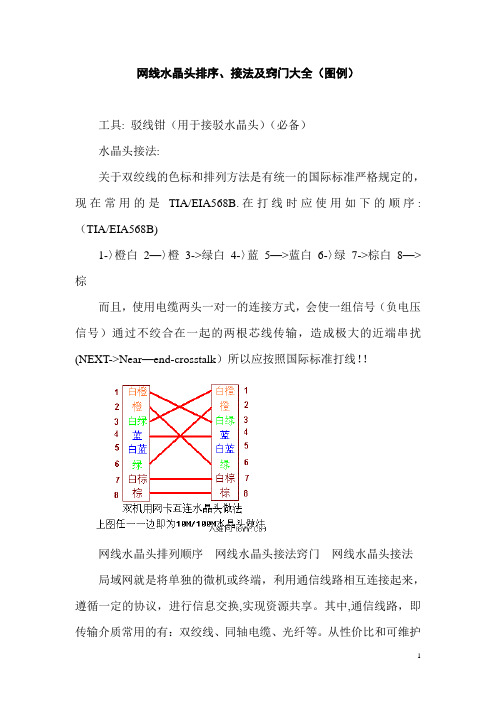
网线水晶头排序、接法及窍门大全(图例)工具: 驳线钳(用于接驳水晶头)(必备)水晶头接法:关于双绞线的色标和排列方法是有统一的国际标准严格规定的,现在常用的是TIA/EIA568B.在打线时应使用如下的顺序:(TIA/EIA568B)1-〉橙白2—〉橙3->绿白4-〉蓝5—>蓝白6-〉绿7->棕白8—>棕而且,使用电缆两头一对一的连接方式,会使一组信号(负电压信号)通过不绞合在一起的两根芯线传输,造成极大的近端串扰(NEXT->Near—end-crosstalk)所以应按照国际标准打线!!网线水晶头排列顺序网线水晶头接法窍门网线水晶头接法局域网就是将单独的微机或终端,利用通信线路相互连接起来,遵循一定的协议,进行信息交换,实现资源共享。
其中,通信线路,即传输介质常用的有:双绞线、同轴电缆、光纤等。
从性价比和可维护性出发,大多数局域网使用非屏蔽双绞线(UTP—UnshieldedTwistedPair)作为布线的传输介质来组网。
网线由一定距离长的双绞线与RJ45头组成。
双绞线由8根不同颜色的线分成4对绞合在一起,成队扭绞的作用是尽可能减少电磁辐射与外部电磁干扰的影响,双绞线可按其是否外加金属网丝套的屏蔽层而区分为屏蔽双绞线(STP)和非屏蔽双绞线(UTP)。
在EIA/TIA-568A标准中,将双绞线按电气特性区分有:三类、四类、五类线.网络中最常用的是三类线和五类线,目前已有六类以上线。
第三类双绞线在LAN中常用作为10Mbps以太网的数据与话音传输,符合IEEE802。
310Base—T的标准。
第五类双绞线目前占有最大的LAN市场,最高速率可达100Mbps,符合IEEE802。
3100Base-T的标准。
做好的网线要将RJ45水晶头接入网卡或HUB等网络设备的RJ45插座内。
相应地RJ45插头座也区分为三类或五类电气特性.RJ45水晶头由金属片和塑料构成,特别需要注意的是引脚序号,当金属片面对我们的时候从左至右引脚序号是1—8,这序号做网络联线时非常重要,不能搞错.双绞线的最大传输距离为100米。
- 1、下载文档前请自行甄别文档内容的完整性,平台不提供额外的编辑、内容补充、找答案等附加服务。
- 2、"仅部分预览"的文档,不可在线预览部分如存在完整性等问题,可反馈申请退款(可完整预览的文档不适用该条件!)。
- 3、如文档侵犯您的权益,请联系客服反馈,我们会尽快为您处理(人工客服工作时间:9:00-18:30)。
网线接法- 网线水晶头接法(图)
网线接法- 网线水晶头接法(很多网友在问网线怎么接,网线怎样接,网线标准接法,网线制作,现收集网线接法如下:)
RJ45 型网线插头又称水晶头,广泛使用于局域网和ADSL 宽带上网用户的网络设备间网线(称作五类线或双绞线)的连接。
在具体使用时,RJ45 型插头和网线有两种连接方法(线序),分别称作T568A 线序(图1)和T568B 线序(图2)。
RJ45 型网线插头引脚号的识别方法是:手拿插头,有8 个小镀金片的一端向上,有网线装入的矩形大口的一端向下,同时将没有细长塑料卡销的那个面对着你的眼睛,从左边第一个小镀金片开始依次是第1 脚、第2 脚、…、第8 脚。
图1:RJ45 型网线插头的T568A 线序接法示意图
T568A 线序的适用范围
这种接法用于网络设备需要交叉互连的场合,所谓交叉是指网线的一端和另一端和RJ45 网线插头的接法不同,一端按T568A 线序接(图1),另一端按T568B 线序接(图2),即有几根网线在另一端是先做了交叉才接到RJ45 插头上去的,适用的连接场合有:
1. 电脑←—→电脑,称对等网连接,即两台电脑之间只通过一条网线连接就可以互相传递数据;
2. 集线器←—→集线器;
3. 交换机←—→交换机。
T568A 线序的接法
如图1 所示,RJ45 型网线插头各脚和网线颜色标志的对应关系是:
插头脚号网线颜色
1————绿白
2————绿
3————橙白
4————蓝
5————蓝白
6————橙
7————棕白
8————棕
图2:RJ45 型网线插头的T568B 线序接法示意图
T568B 线序的适用范围
一、直连线互连
网线的两端均按T568B 接
1. 电脑←—→ADSL 猫
2. ADSL猫←—→ADSL 路由器的WAN 口
3. 电脑←—→ADSL 路由器的LAN 口
4. 电脑←—→集线器或交换机
二、交叉互连
网线的一端按T568B 接,另一端按T568A 接
1. 电脑←—→电脑,即对等网连接
2. 集线器←—→集线器
3. 交换机←—→交换机
T568B 线序的接法
如图2 所示,RJ45 型网线插头各脚和网线颜色标志的对应关系是:
插头脚号网线颜色
1————橙白
2————橙
3————绿白
4————蓝
5————蓝白
6————绿
7————棕白
8————棕
两台电脑通过网线直接连接(即对等网)的有关设置
上面已经提到两台电脑之间通过网线进行连接时,rj45 型网线插头和网线的接法是:一端按t568a 线序接,一端按t568b 线序接,然后网线经rj45 插头播入要连接电脑的网线插口中,这就完成了两台电脑间的物理连接。
但是这时两台电脑间不一定马上就能进行数据传送,还必须进行相关的设置:
1. 指定每台电脑的ip 地址:
可以选择192.168.0.1 ——192.168.0.254 之间任何值作为这两台电脑的ip 地址,注意ip 地址不要重复使用。
2. 设置每台电脑的子网掩码为:255.255.255.0
3. 设置每台电脑的网关一样:
例如,如果第一台电脑的ip 地址是192.168.0.1,第二台电脑的ip 地址是192.168.0.2,则第一台电脑和第二台电脑的网关都应该是192.168.0.1 或都是192.168.0.2,或者网关取192.168.0.1 ———192.168.0.254 之间任何值,例如两台机子的网关都取192.168.0.100。
4. 设置要访问电脑的硬盘为共享:设置共享的方法和局域网中的操作相同。
完成了上面1. —— 4. 项的设置后,在电脑的“网上邻居”中就可以看到互相连接的电脑了,接下来就可以像局域网那样用“复制-粘贴”互相传送数据了。
网线接法- 网线插座接法(图)
EIA/TIA的布线标准中规定了两种双绞线的线序568A和568B
T568A的接法是:绿白、绿、橙白、蓝、蓝白、橙、棕白、棕
T568B的接法是:橙白、橙、绿白、蓝、蓝白、绿、棕白、棕
A和B的不同之处其实就是1和3、2和6号线的位置互换一下。
100BASE-T4 RJ-45对双绞线的规定如下:
1、2用于发送,3、6用于接收,4、5,7、8是双向线。
1、2双绞,3、6双绞,4、5双绞,7、8双绞。
A 橙白蓝白
B 绿白蓝白橙蓝绿蓝
综白绿白综白橙白
综绿综橙
下面我们来给大家讲一下墙壁网线插座接法:
请看下面这个示意图~
答案:按B类做,根据上面提示的颜色,把网线相对应颜色的线用打线钳卡下去。
这样就可以了,然后有电脑测试一下,基本上就可以了
网线模块制作几种网线的水晶头接法图解
我按了这普通“正常的”网线模块,像以下的这种的顺序来按,也是不通,显示没插入网线..测了好几次,后来我同事昨天去看一下,也搞了很久,2个小时左右回来了,我问他怎么搞的,他说要相反就通了...没什么注明的。
单单一个模块的(空白的,生产商也太简便了一点吧)。
我晕了,大家以后要买网线模块就买以下介绍的这种哈(这种是比较正规的)。
哈哈
网线模块制作开始:
先来认识一下网线模块,这个就是装在家里网线插座后面的模块,左右两面,上面A、B 表示的是两种不同的打线方式,任选一种即可。
再来认识一下打线的工具:
下面开始打线了,首先还是先把网线的外皮剥掉,这次可以剥得长点儿,便于后面打线。
露出了四组双绞线:
将线分成左右两组,按照A或者B的方式把相应颜色的线卡在模块相应的位置:
在打线之前我们再来认识一下这个打线的工具:这是打线工具的头,金属的一边(下图右边)是一个类似剪刀的头,可以剪掉多余的先头。
下面开始打线,用工具压住模块和线,用力压下去,将线卡在模块里面,并把多余的先头剪掉。
将其他的线都按照一样的方式打好
所有的线都打好后就可以将模块装到86盒面板上了
(1)一一对应接法。
即双绞线的两端芯线要一一对应,即如果一端的第1脚为绿色,另一端的第1脚也必须为绿色的芯线,这样做出来的双绞线通常称之为“直连线”。
但要注意的是4个芯线对通常不分开,即芯线对的两条芯线通常为相邻排列,这个,由于太简单且随意,图上未标出。
这种网线一般是用在集线器或交换机和计算机之间的连接。
(2)1-3、2-6交叉接法。
虽然双绞线有4对8条芯线,但实际上在网络中只用到了其中的4条,即水晶头的第1、第2和第3、第6 脚,它们分别起着收、发信号的作用。
这种交叉网线的芯线排列规则是:网线一端的第1脚连另一端的第3脚,网线一端的第2脚连另一头的第6脚,其他脚一一对应即可。
这种排列做出来的通常称之为“交叉线.
例如,当线的一端从左到右的芯线顺序依次为:
白绿、绿、白橙、蓝、白蓝、橙、白棕、棕,
另一端从左到右的芯线顺序则应当依次为:
白橙、橙、白绿、蓝、白蓝、绿、白棕、棕。
这种网线一般用在集线器(交换机)的级连、服务器和集线器(交换机)的连接、对等网计算机的直接连接等情况下。
经常用于两台电脑直接互连传送数据!
(3)100M接法。
这是一种最常用的网线制作规则。
所谓100M接法,是指它能满足100M 带宽的通讯速率。
它的接法虽然也是一一对应,但每一脚的颜色是固定的,
具体是:第1脚——橙白、第2脚——橙色、第3脚——绿白、第4脚——蓝色、第5脚——蓝白、第6脚——绿色、第7脚——棕白、第8脚——棕色,
从中可以看出,网线的4对芯线并不全都是相邻排列,第3脚、第4脚、第5脚和第6脚包括2对芯线,但是顺序已错乱。
这种接线方法也是使用于集线器(交换机)和工作站计算机之间的连接,也就是“直连线”所使用的范围。
